Ako zmeniť pozadie v PowerPointe 2019

Naučte sa, ako jednoducho zmeniť pozadie v PowerPointe 2019, aby vaše prezentácie pôsobili pútavo a profesionálne. Získajte tipy na plnú farbu, prechod, obrázky a vzory.
Ak chcete na niekoho zapôsobiť svojim textom vo Worde 2016, skúste na stránku umiestniť dva stĺpce. Ďalšie stĺpce a šírka textu by bola príliš úzka a ťažko čitateľná. Dva stĺpce sú však skvelým spôsobom, ako si vytvoriť fantáziu a zostať čitateľný.
Spustite nový dokument.
Alebo ak máte existujúci dokument, presuňte kurzor špáradla na špičku dokumentu stlačením Ctrl+Home.
Kliknite na kartu Rozloženie.
Kliknite na tlačidlo Stĺpce a vyberte možnosť Dva.
Skončili ste.
Celý dokument je rozdelený do dvoch stĺpcov. Počas písania uvidíte, ako text tečie nadol na ľavej strane stránky a potom preskočíte do pravého horného rohu, aby ste začali nový stĺpec.
Ak chcete obnoviť dokument do jedného stĺpca, zopakujte kroky tu, ale v kroku 3 vyberte možnosť Jeden.
Stĺpce vyzerajú najlepšie, keď sa na všetky odseky použije úplné zarovnanie. Klávesová skratka je Ctrl+J.
Špecifické úpravy stĺpcov môžete vykonať v oblasti Šírka a medzery dialógového okna Stĺpce.
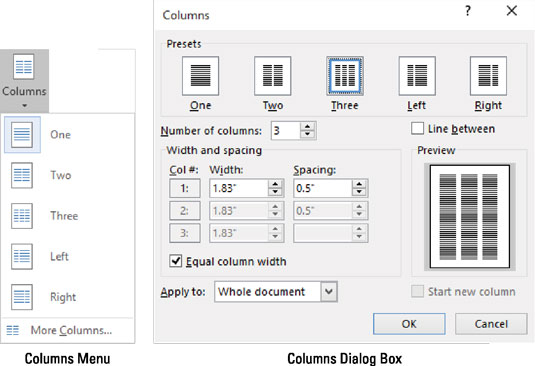
Oblasť Šírka a medzery vám umožňuje vykonávať špecifické úpravy stĺpcov.
Ak chcete, aby sa medzi stĺpcami textu objavila atraktívna čiara, navštívte dialógové okno Stĺpce a začiarknite políčko Čiara medzi.
Priestor medzi stĺpmi je odkvap. Word nastavuje šírku odkvapu na 0,5 palca (pol palca). Toto množstvo bieleho priestoru je príjemné pre oči bez toho, aby bolo príliš dobré.
Naučte sa, ako jednoducho zmeniť pozadie v PowerPointe 2019, aby vaše prezentácie pôsobili pútavo a profesionálne. Získajte tipy na plnú farbu, prechod, obrázky a vzory.
Excel poskytuje štyri užitočné štatistické funkcie na počítanie buniek v hárku alebo zozname: COUNT, COUNTA, COUNTBLANK a COUNTIF. Pre viac informácií o Excel funkciách, pokračujte.
Objavte efektívne klávesové skratky v Exceli 2013 pre zobrazenie, ktoré vám pomôžu zlepšiť produktivitu. Všetky skratky sú začiatkom s Alt+W.
Naučte sa, ako nastaviť okraje v programe Word 2013 s naším jednoduchým sprievodcom. Tento článok obsahuje užitočné tipy a predvoľby okrajov pre váš projekt.
Excel vám poskytuje niekoľko štatistických funkcií na výpočet priemerov, režimov a mediánov. Pozrite si podrobnosti a príklady ich použitia.
Excel 2016 ponúka niekoľko efektívnych spôsobov, ako opraviť chyby vo vzorcoch. Opravy môžete vykonávať po jednom, spustiť kontrolu chýb a sledovať odkazy na bunky.
V niektorých prípadoch Outlook ukladá e-mailové správy, úlohy a plánované činnosti staršie ako šesť mesiacov do priečinka Archív – špeciálneho priečinka pre zastarané položky. Učte sa, ako efektívne archivovať vaše položky v Outlooku.
Word vám umožňuje robiť rôzne zábavné veci s tabuľkami. Učte sa o vytváraní a formátovaní tabuliek vo Worde 2019. Tabuľky sú skvelé na organizáciu informácií.
V článku sa dozviete, ako umožniť používateľovi vybrať rozsah v Excel VBA pomocou dialógového okna. Získajte praktické tipy a príklady na zlepšenie práce s rozsahom Excel VBA.
Vzorec na výpočet percentuálnej odchýlky v Exceli s funkciou ABS pre správne výsledky aj so zápornými hodnotami.






